女子高生からビジネスパーソンまで、老若男女を問わず多くの人が使っているApple社のスマートフォン「iPhone」。最近では、ウィジェットやアイコンのカスタマイズアプリも豊富に登場し、ユーザーによって十人十色のホーム画面を作ることができるようになった。実はiPhoneは、ホーム画面以外の場所でも、自分流にカスタマイズをすることが可能である。
今回は、1ランクアップするiPhone術を日々発信しているインスタグラマー・ようすけ iPhone時短術@yosuke_kochiさんオススメの『iPhoneの充電中にアニメーションを表示する方法』について、皆さんにご紹介しようと思う。
この方法を使えば、充電器に本体を接続した際に、自分好みの可愛いアニメーションを画面に表示することができるようになるそうだ。ようすけ iPhone時短術さんは、先日Instagramへ下記の文章とともに、iPhoneの充電中にアニメーションを表示する方法を解説した画像と動画を投稿した。
「高知からiPhoneショートカット時短術を発信するようすけです
iPhoneを充電したらアニメーションが流れる設定を知っていますか
保存・シェアもお願いします」
こちらの投稿には、2300件を超える「いいね!」が付き、大きな反響を呼んでいる。それではさっそく、この投稿ついて詳しく解説していこう。
この投稿をInstagramで見る
気になる設定方法はこちら!
まずは、お手持ちのiPhoneにApp Storeから「Charging Play」というアプリをダウンロードしよう。アプリを開くと、「アニメーションを置換」という項目が出てくるので、そちらをタップ。
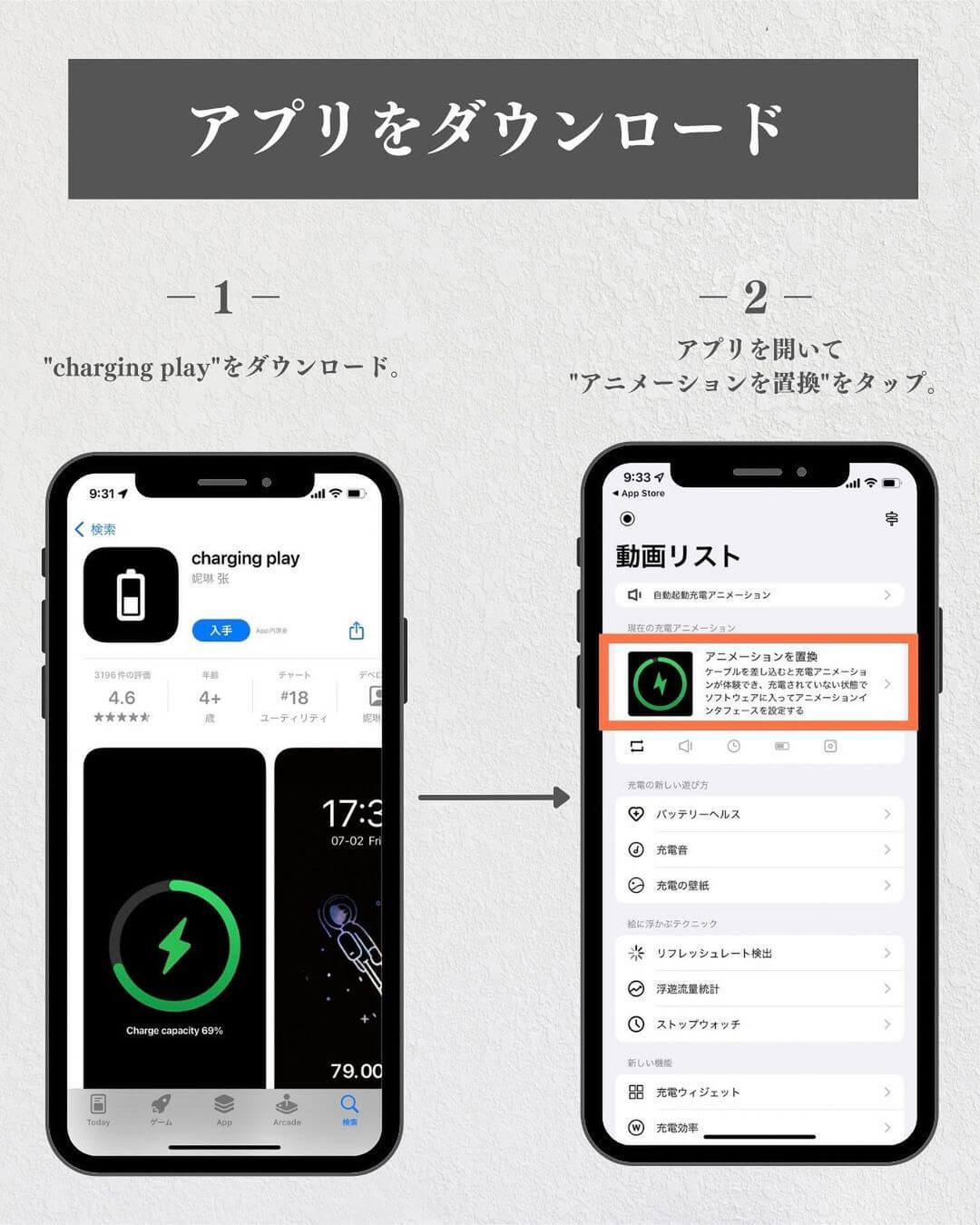
(画像は「ようすけ iPhone時短術(@yosuke_kochi)さん」提供)
ネットワーク充電アニメーションの欄から、好みのアニメーションを一つ選択する。
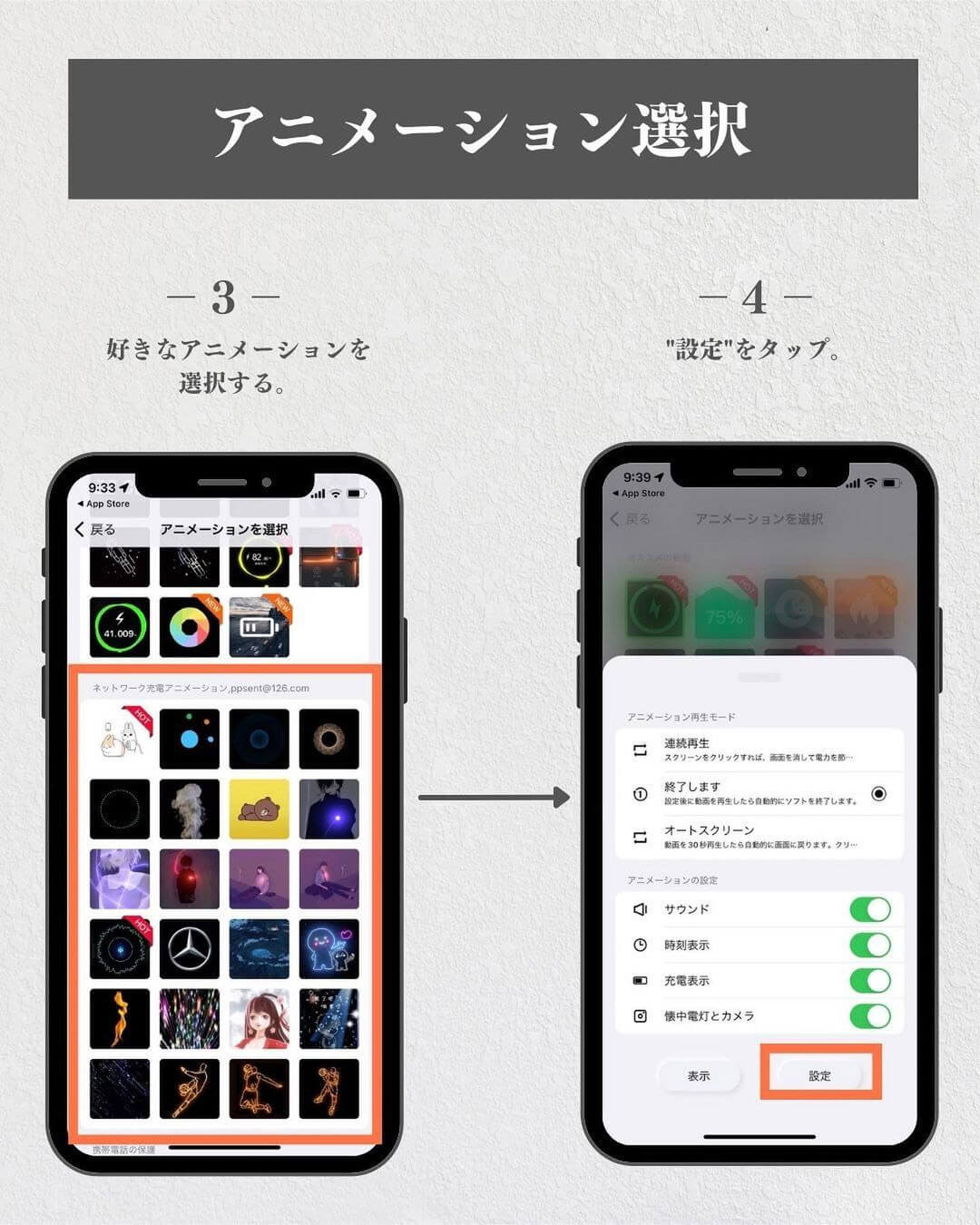
(画像は「ようすけ iPhone時短術(@yosuke_kochi)さん」提供)
そして、「設定」ボタンをタップすると、「この操作はロック解除が必要です。」というポップアップが出てくので、「広告を見て使う」を選ぶ。
動画広告を再生し終わったら、ここで一度ホーム画面に戻り、「ショートカット」アプリを開く。
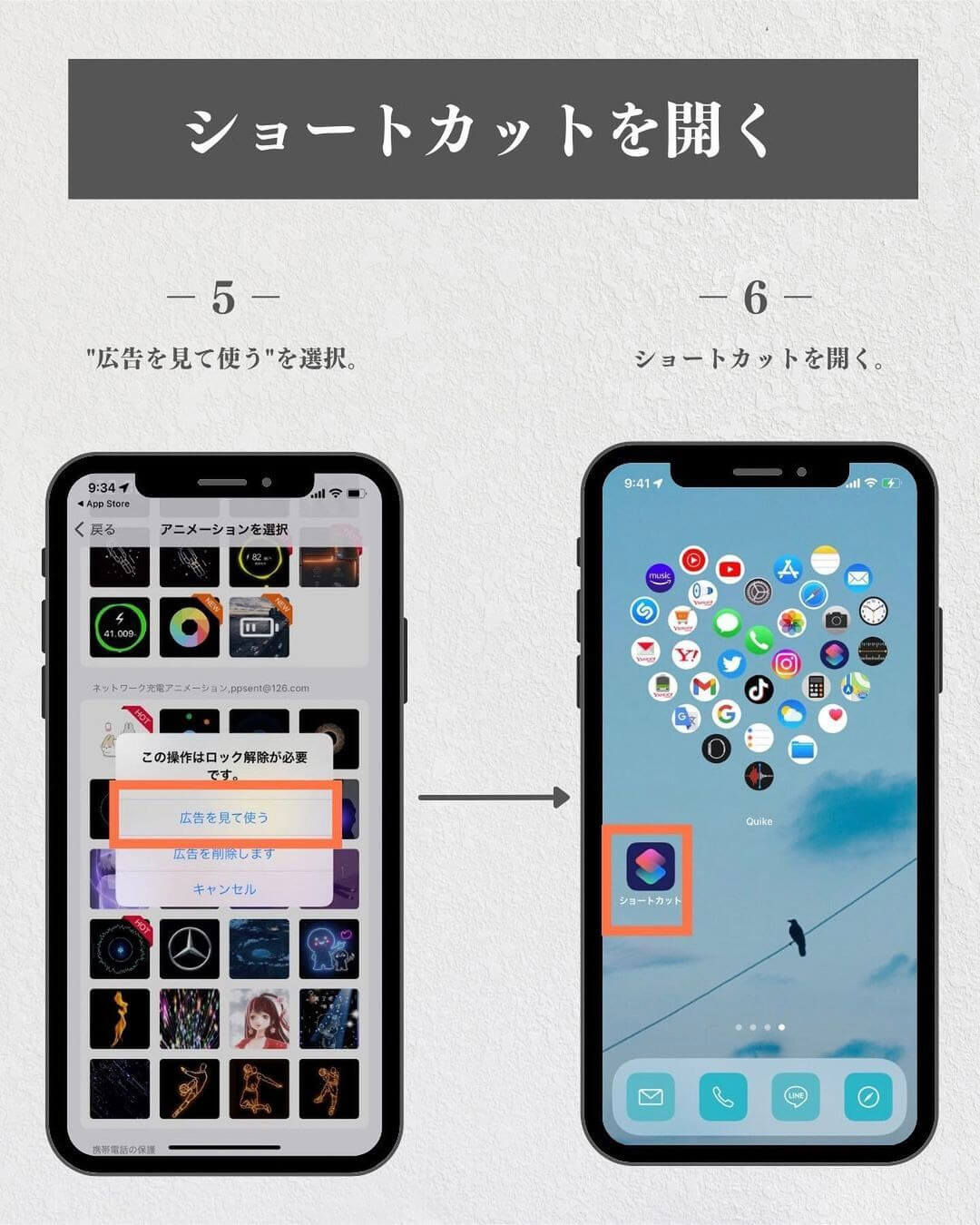
(画像は「ようすけ iPhone時短術(@yosuke_kochi)さん」提供)
下の方にある「オートメーション」をタップし、「個人用オートメーションを作成」を選ぶ。
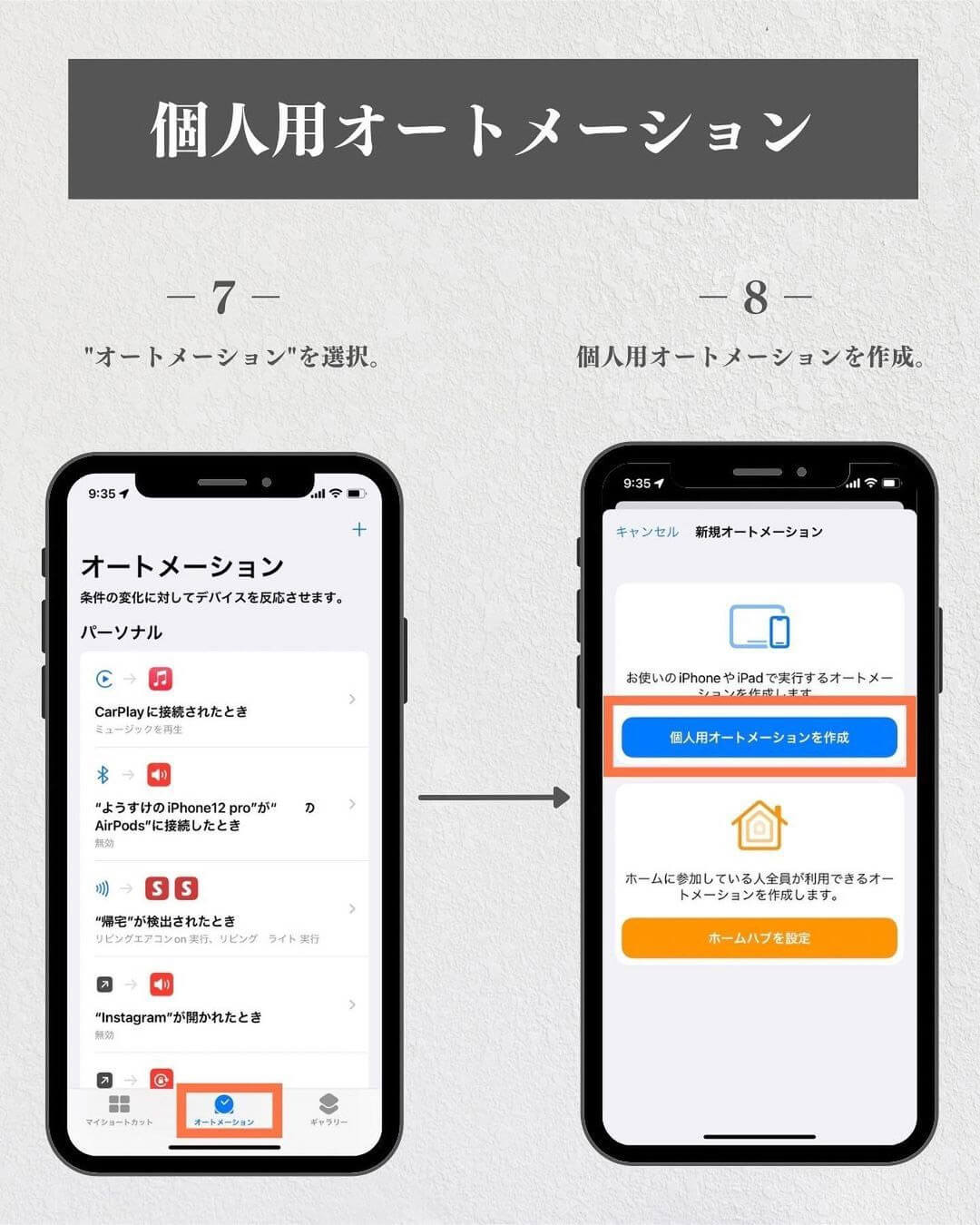
(画像は「ようすけ iPhone時短術(@yosuke_kochi)さん」提供)
すると、時刻やアラームなどの項目が表示されるので、スクロールして「充電器」を選択する。
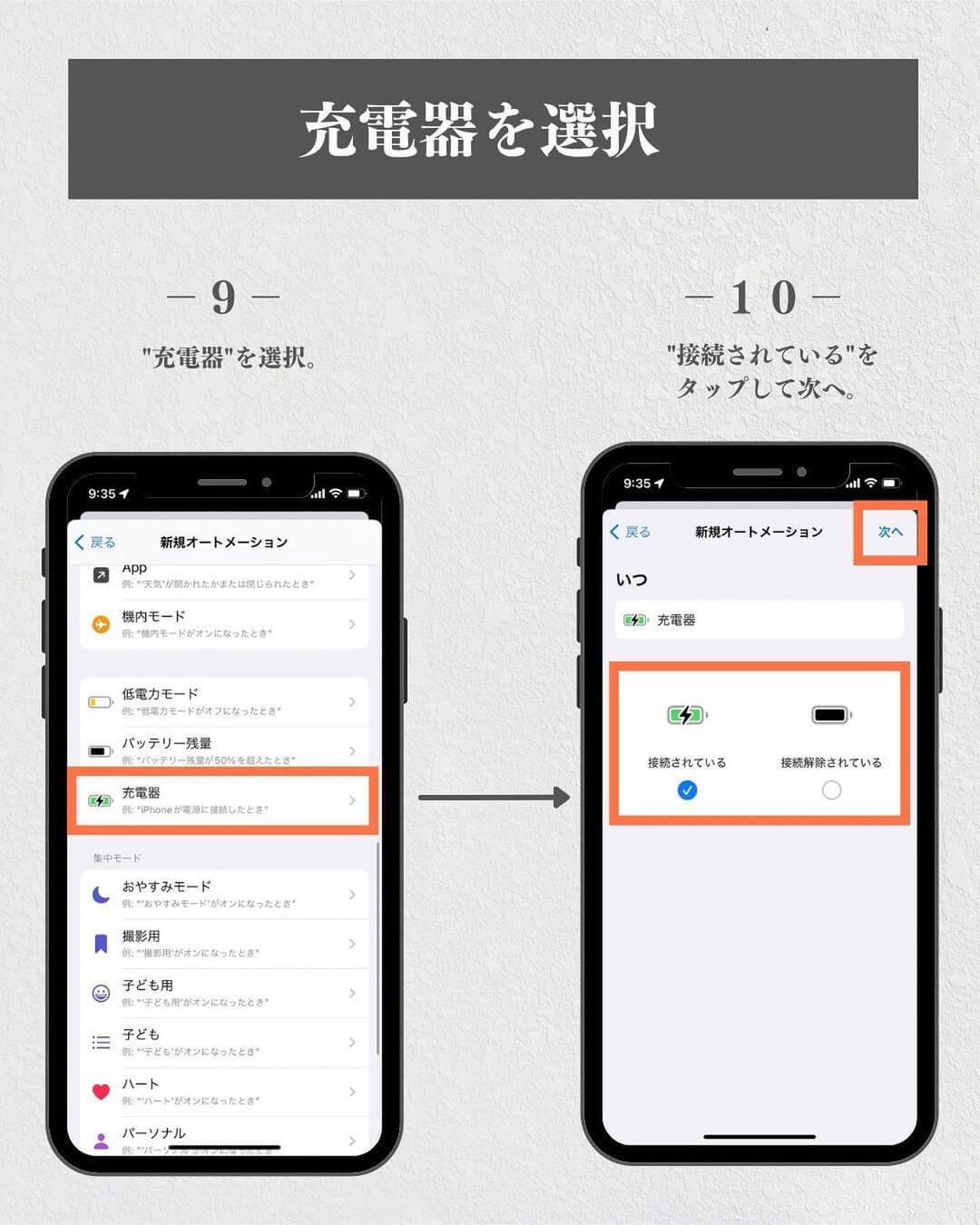
(画像は「ようすけ iPhone時短術(@yosuke_kochi)さん」提供)
「接続されている」にチェックが付いていることを確認して「次へ」を押すと、「アクションを追加」というボタンが出てくるのでこれをタップし、検索バーで「Charging play」を探して選ぶ。
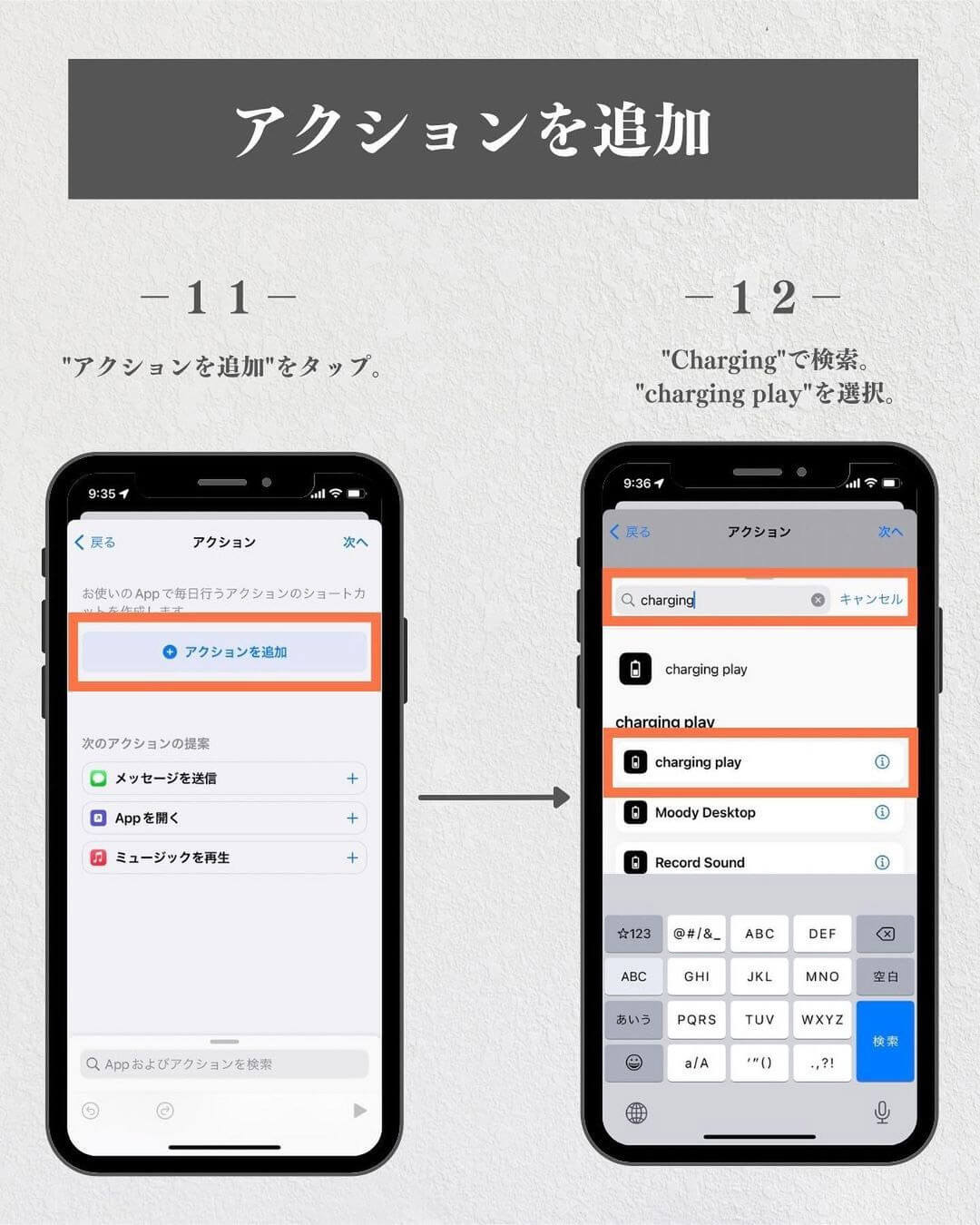
(画像は「ようすけ iPhone時短術(@yosuke_kochi)さん」提供)
ここまで来たら、右上の「次へ」を押して、「実行の前に尋ねる」のチェックをオフにしてから、「完了」ボタンを押せば完成だ。
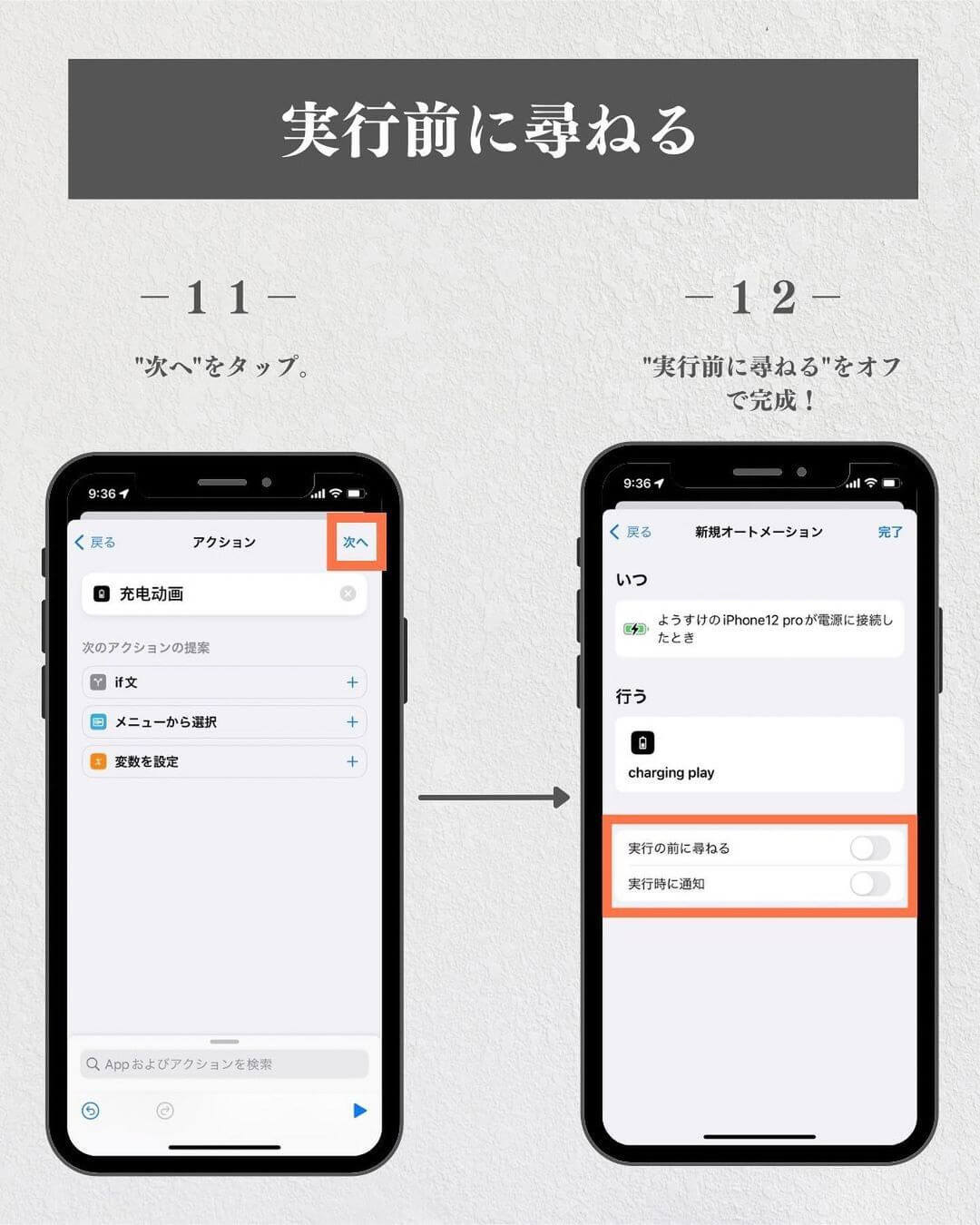
(画像は「ようすけ iPhone時短術(@yosuke_kochi)さん」提供)
少しややこしそうにも思えるが、ひとつひとつ確認しながら、ゆっくり設定していけばOKである。
充電アニメーションは選べる!
筆者も自身のiPhone 13miniで設定してみたところ、無事に充電中のアニメーションを表示することに成功した。
「Charging Play」のアプリ内から適当に選んだアニメーションが、可愛いウサギが友達のウサギのお尻へと、「ヤッフゥウウウ!」と言いながら、電源コードを容赦なく差し込むという、非常にサディスティックなアニメだったのだけが少し引っかかるが、ひとまず再生はされたのでよしとしよう。
設定するまで、どのようなアニメーションかわからなかったので、これをチョイスしてしまったことについて若干後悔しているが、面倒臭がりでおなじみの筆者は、しばらくの間、このアニメーションから設定を変えることはないだろう。
選択できるアニメーションは、「サディスティック・ウサギ」のほかにも、LINEのキャラクターらしきクマや、オシャレな幾何学模様、可愛い女性のイラストなど、とっちらかったラインアップとなっている。どれがどういう動きをするのかは、設定してからのお楽しみだ。
みんなも設定してみよう!
きちんと設定したはずなのに、充電時にアニメーションが表示されないという人は、一度再起動するのがオススメである。
仕事帰りにiPhoneを充電台に置いた瞬間、こうしたアニメーションが流れると、きっと心が癒やされるはずだ。iPhoneを自分好みにカスタマイズすることで、今までよりも愛着が持てるようにもなるかもしれない。皆さんもぜひ、iPhone充電時のアニメーションを設定してみてはいかがだろうか。
※サムネイル画像(Image:ようすけ iPhone時短術(@yosuke_kochi)さん」提供)




